El panel de control esta integrado con Microsoft Web Application Gallery, permitiendote instalar facilmente aplicaciones web populares a tu sitio web.
Para mostrar el catalogo de aplicaciones web haz clic en “Microsoft Web App Gallery” en el menu de navegacion de lado izquierdo del hosting.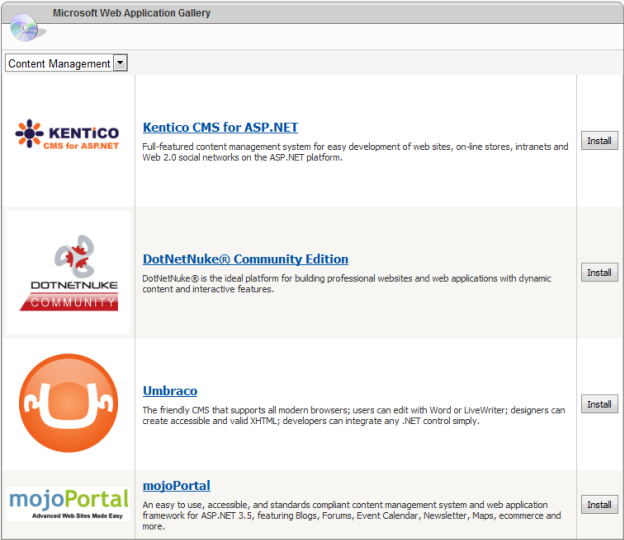
Para obtener la lista de aplicaciones web disponibles el panel de control se conecta directamente a el sitio web de Microsoft. Todas las aplicaciones en el catalogo fueron certificadas por Microsoft. La lista de aplicaciones esta creciendo constantemente, asi que trata de estar en sintonia!
Nota que la lista que vez puede ser variada por diferentes espacios de hosting, porque la lista es filtrada dependiendo en los recursos disponibles en el espacio de hosting. Por ejemplo, si las bases de datos SQL Server no estan permitidas en tu hosting, no veras esas aplicaciones que requieren SQL Server tales como DotNetNuke o BlogEngine.
Para instalar la aplicacion haz clic en el icono de la lista o en “Install”. Veras la informacion detallada acerca de la aplicacion que estas por instalar.
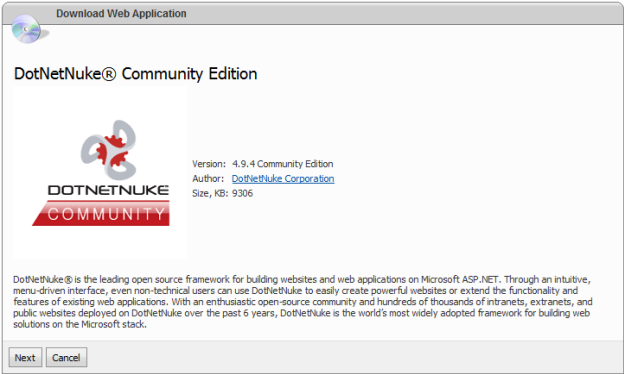
Cuando hagas clic en “Next” el panel de conttrol se conectara al sitio web del vendedor de la aplicacion para bajar los archivos de instalacion. Podria tomar un tiempo: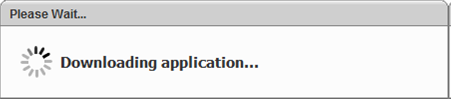
Despues de que la descarga esta completa veras la pantalla de la instalacion de la aplicacion: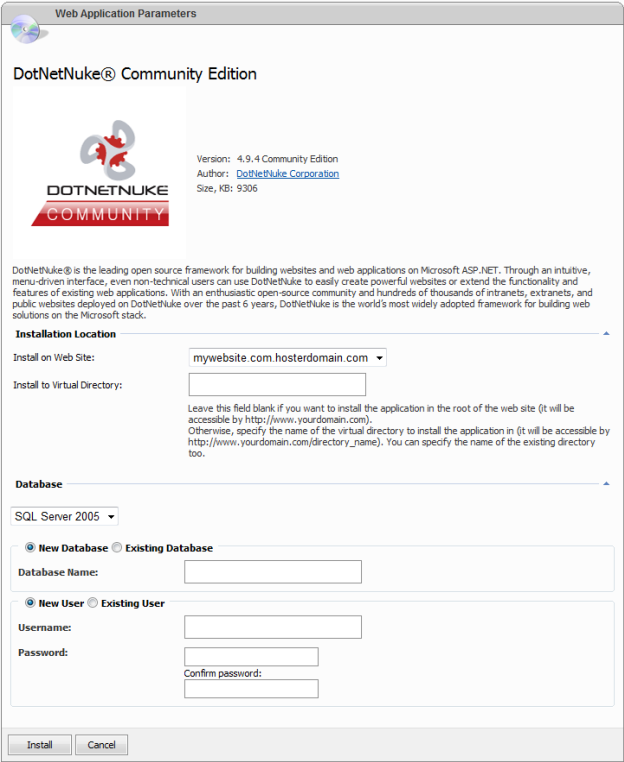
Selecciona el sitio web donde instalar la aplicacion. Si quieres instalar la aplicacion dentro de alguna carpeta en tu sitio web (directorio virtual) entonces especifica el nombre; de otra manera la aplicacion sera instalada el el root del sitio web.
Especifica las opciones de bases de datos. Podrias escoger de bases de datos existentes y usuarios de bases de datos o crear nuevos para esta aplicacion.
Podria haber otras configuraciones de aplicacion en la seccion “Database” . Estas configuraciones varian de aplicacion en aplicacion.
Para finalizar el instalador haz clic en “Install”.
En caso de una instalacion no exitosa podrias revisar “Audit Log” dentro de tu cuenta para mas detalles.

